Excel作为一款广为人知的办公软件,在数据处理领域占据重要地位,可以说是职场人士必备的工具之一。然而,许多使用者仅仅停留在基础功能的运用上,未能充分发挥Excel的数据处理潜力。针对这一情况,安趣屋特别推出了一系列专业教程,涵盖基础入门、职场应用、办公技巧、图表制作等多个方面。其中备受好评的”Excel(2016-2019)职场实战从入门到精通”课程,系统性地讲解了入门知识、函数应用、图表制作、数据透视等内容,帮助学员全面掌握Excel的各项操作技巧。此外,羽兔平台还提供Word、PPT、WPS等其他办公软件的教学资源,欢迎有系统学习需求的朋友前来了解。
Excel批量创建文件链接教程详解
1、以图示表格数据为例,第一列显示文件名称列表,需要在第二列中为每个文件创建对应的打开链接,前提是这些文件都存放在同一目录下;
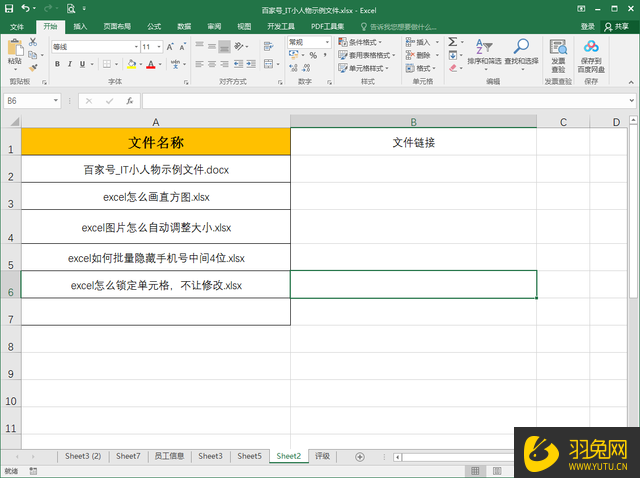
2、批量创建链接需要借助HYPERLINK()函数,在目标单元格中输入公式”=HYPERLINK(”F:”&A2,A2)”。公式中第一个参数表示F盘路径与文件名组合而成的完整路径;第二个参数则指定单元格中显示的文字内容;
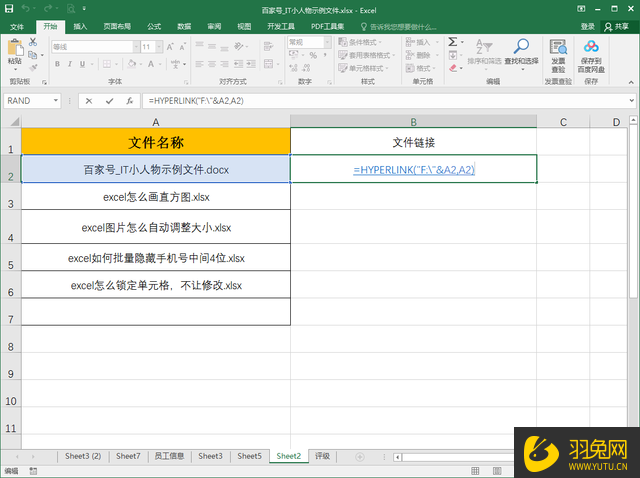
3、确认公式后,单元格中将生成以文件名命名的可点击链接,点击即可打开相应文件;
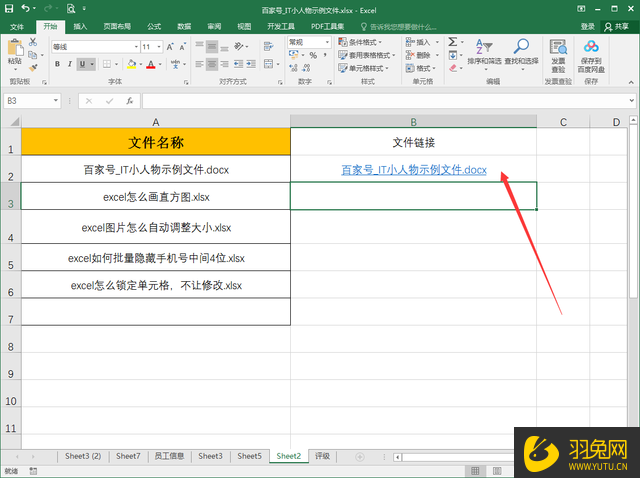
4、使用自动填充功能向下拖动公式,即可快速为其他文件创建相应链接。
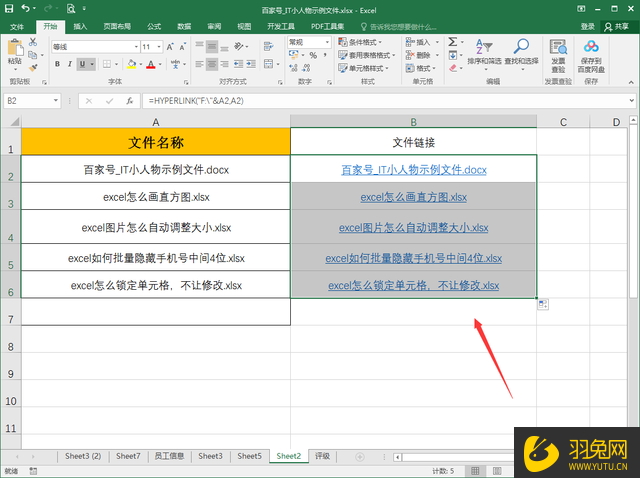
以上就是”Excel批量生成文件链接”的详细操作步骤,更多实用Excel教程请访问:https://www.yutu.cn/search/course.html?t=9&k=Excel,立即开启学习之旅。
